URL Inspection، راهنمای جامع بازرس آدرس در سرچ کنسول گوگل
اگر در دنیای دیجیتال فعالیت میکنید، حتماً اسم سئو (SEO) به گوشتان خورده است. سئو یعنی بهینهسازی سایت برای موتورهای جستجو، به خصوص گوگل، تا بتوانید جایگاه بهتری در نتایج جستجو کسب کنید و ترافیک بیشتری به سمت سایتتان جذب کنید. یکی از مهمترین ابزارهایی که گوگل رایگان در اختیار وبمستران و متخصصان سئو قرار داده تا بتوانند سایتشان را از چشم گوگل ببینند و وضعیت آن را بررسی کنند، “گوگل سرچ کنسول” (Google Search Console) یا به اختصار GSC است.
سرچ کنسول ابزارهای مختلفی دارد که هر کدام به شما در جنبهای از سئو کمک میکنند. یکی از کاربردیترین، مفیدترین و هوشمندترین این ابزارها، “URL Inspection Tool” یا “بازرس آدرس” است. این ابزار که از سال ۲۰۱۸ توسط گوگل معرفی شده، مثل یک متخصص حرفهای و همیشه حاضر عمل میکند و به شما اجازه میدهد تا وضعیت هر صفحه از سایتتان را به صورت اختصاصی و لحظهای بررسی کنید.
اما URL Inspection دقیقاً چیست و چه کاربردی دارد؟ بیایید با هم این ابزار قدرتمند را بشناسیم.
نکات کلیدی در مورد ایندکس دستی گوگل
| خلاصه نکات مهم این مقاله | توضیح ساده و کاربردی |
| هدف اصلی | بررسی وضعیت یک آدرس (URL) مشخص در سایت شما از دید گوگل. |
| کاربردها | بررسی وضعیت ایندکس صفحه، عیبیابی مشکلات خزش و ایندکس، درخواست ایندکس دستی، مشاهده صفحه از دید ربات گوگل، بررسی مشکلات موبایل و اسکیما. |
| آنچه بررسی میشود | امکان پیدا شدن (Discoverability)، امکان خزش (Crawlability) و امکان ایندکس شدن (Indexability) یک URL. |
| قابلیت تست زنده | امکان اجرای تست لحظهای (Live Test) برای دیدن وضعیت فعلی صفحه پس از اعمال تغییرات. |
| جایگزین Fetch as Google | در نسخه جدید سرچ کنسول، URL Inspection جایگزین ابزار قدیمی Fetch as Google شده است. |
| محدودیتها | تنها برای صفحات وب کاربرد دارد، نه فایلهایی مانند عکس یا PDF. اطلاعات پیشفرض بر اساس آخرین خزش است، نه وضعیت کاملاً لحظهای (برای لحظهای از Test Live URL استفاده کنید). اطلاعات پیشفرض بر اساس آخرین خزش است، نه وضعیت کاملاً لحظهای (برای لحظهای از Test Live URL استفاده کنید)؛ ممکن است تاخیری در بهروزرسانی دادههای Google Index وجود داشته باشد.” |
این ابزار مانند یک عکس رادیولوژی، مشکل را نشان میدهد؛ درمان آن با ماست!
URL Inspection Tool چیست و چرا مهم است؟
URL Inspection ابزاری در گوگل سرچ کنسول است که اطلاعات دقیقی درباره اینکه گوگل چگونه یک آدرس خاص در سایت شما را میبیند، ارائه میدهد. این ابزار برای وبمستران و متخصصان سئو حیاتی است چون به آنها کمک میکند تا بفهمند آیا صفحات سایتشان توسط گوگل قابل دسترسی هستند، خزش شدهاند و در نهایت ایندکس شدهاند یا خیر. ایندکس شدن یعنی اینکه صفحه شما در پایگاه داده گوگل ثبت شده و شانس حضور در نتایج جستجو را دارد. اگر صفحهای ایندکس نشود، محتوای آن هر چقدر هم که عالی باشد، هرگز در نتایج گوگل به کاربران نمایش داده نخواهد شد.
تصور کنید یک مقاله یا صفحه محصول جدید در سایتتان منتشر کردهاید. شما میخواهید این صفحه سریعاً توسط گوگل دیده شده و در نتایج ظاهر شود. یا شاید یکی از صفحات مهم سایتتان به طور ناگهانی از نتایج جستجو ناپدید شده است. در چنین شرایطی، URL Inspection اولین جایی است که باید سراغش بروید. این ابزار به شما میگوید که آیا گوگل اصلاً از وجود این صفحه خبر دارد، آخرین بار کی آن را بررسی کرده، آیا در این فرآیند با مشکلی روبرو شده است یا خیر.
به بیان سادهتر، URL Inspection چشم شما در دنیای گوگل است. به کمک آن میتوانید وضعیت سلامتی تک تک صفحات سایتتان را بررسی کرده و مشکلات سئویی آنها را شناسایی و برطرف کنید.
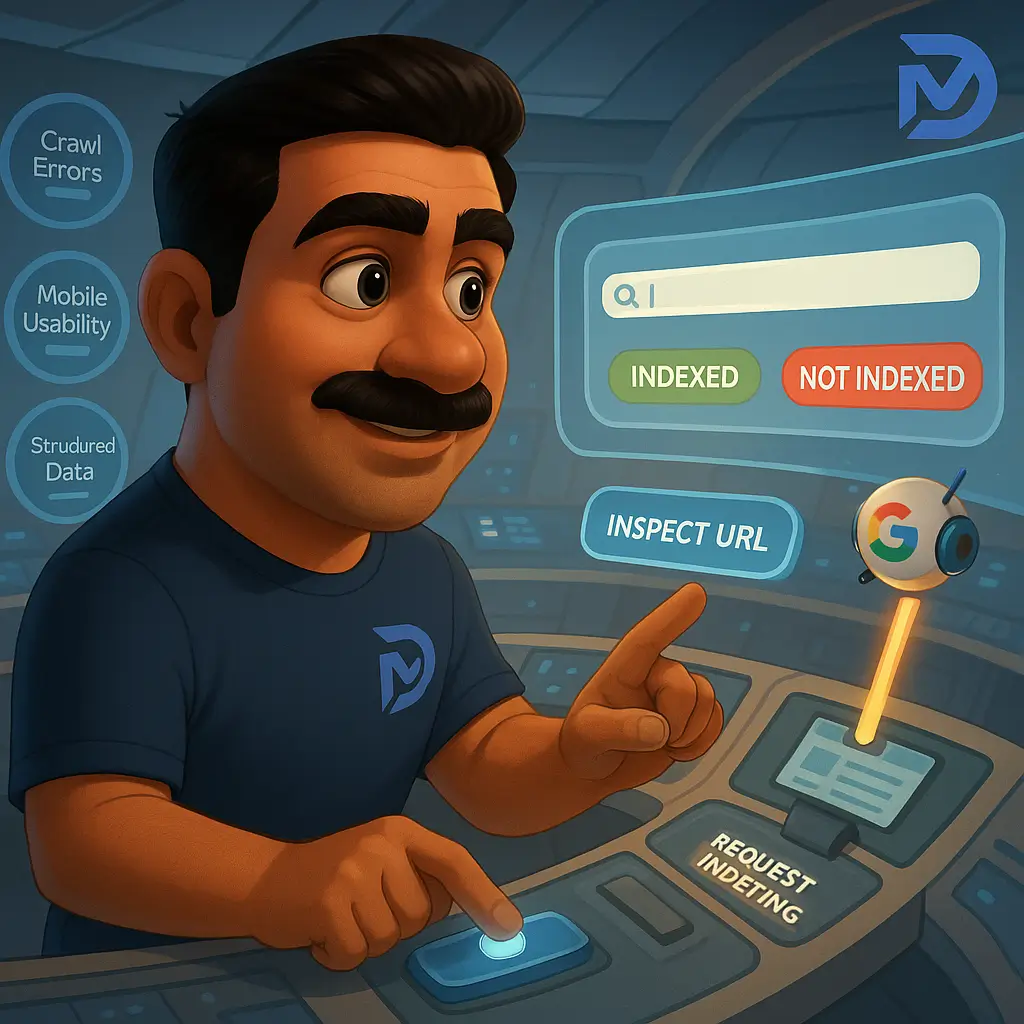
چطور از ابزار URL Inspection استفاده کنیم؟
استفاده از این ابزار بسیار ساده است. دو راه اصلی برای دسترسی به آن وجود دارد:
- نوار جستجوی بالای صفحه: در هر قسمتی از گوگل سرچ کنسول که باشید، یک کادر جستجو در بالای صفحه وجود دارد که با عنوان “Inspect any URL” یا مشابه آن مشخص شده است. کافیست آدرس کامل (URL) صفحهای که میخواهید بررسی کنید را در این کادر وارد کرده و اینتر را بزنید.
- آیکن ذرهبین در گزارشها: در بسیاری از گزارشهای سرچ کنسول که لیستی از URLها را نمایش میدهند (مثل گزارش Performance یا Page Indexing)، یک آیکن ذرهبین کوچک کنار هر آدرس وجود دارد. با کلیک روی این آیکن، گزارش URL Inspection برای آن صفحه خاص باز میشود.
نکته مهمی که هنگام وارد کردن URL باید به آن دقت کنید این است که آدرس را دقیقاً همانطور که در Property (نسخه ثبتشده سایتتان در سرچ کنسول، مثلاً با www یا بدون www، با https یا http) ثبت کردهاید، وارد کنید. در غیر این صورت، ممکن است با خطای “URL not in property” مواجه شوید. این ابزار میتواند آدرسهای AMP و نسخههای Alternate یک صفحه (مثل نسخههای زبانی یا موبایل/دسکتاپ جداگانه) را تشخیص دهد و اطلاعات آنها را نمایش دهد.
بعد از وارد کردن URL، گوگل سرچ کنسول اطلاعات مربوط به آن صفحه را از دیتابیس خود فراخوانی کرده و در چند بخش به شما نمایش میدهد. این اطلاعات بر اساس آخرین باری است که گوگل آن صفحه را ایندکس یا سعی کرده است ایندکس کند. برای دیدن وضعیت کاملاً لحظهای صفحه، از قابلیت “Test Live URL” استفاده خواهید کرد که در ادامه به آن میپردازیم.
تغییرات مهم سایت خود را سریعتر به اطلاع گوگل برسانید!
آشنایی با بخشهای مختلف گزارش URL Inspection
گزارشی که ابزار URL Inspection ارائه میدهد، اطلاعات جذاب و ارزشمندی را در چندین بخش اصلی دستهبندی کرده است:
Presence on Google (وضعیت حضور در گوگل):
این اولین بخشی است که در گزارش میبینید و نشان میدهد وضعیت فعلی صفحه شما از نظر حضور در نتایج گوگل چگونه است. این بخش پیامهای مختلفی میتواند داشته باشد:
- URL is on Google: تیک سبز رنگ کنار این پیام یعنی صفحه شما ایندکس شده و واجد شرایط حضور در نتایج جستجوی گوگل است. مهم: این پیغام به این معنی نیست که صفحه شما قطعاً در نتایج ظاهر میشود یا رتبه خوبی دارد، فقط یعنی از نظر فنی مشکلی برای ایندکس شدن و نمایش ندارد. اگر صفحه با این وضعیت در جستجوها پیدا نمیشود، ممکن است جریمه دستی (Manual Action) شده باشید یا محتوای آن نیاز به بهبود یا لینکسازی داخلی و خارجی برای تقویت اعتبار (Content Authority) داشته باشد.
- URL is on Google, but has issues: یعنی صفحه شما ایندکس شده و میتواند در نتایج نمایش داده شود، اما گوگل مشکلاتی در بخش “Enhancements” آن پیدا کرده است (مثلاً در مورد موبایل فرندلی بودن، یا کدهای اسکیما – Schema). این مشکلات ممکن است باعث شوند صفحه شما در نتایج خاصی (مثل نتایج غنی یا Rich Results) به درستی نمایش داده نشود و باید سریعاً به آنها رسیدگی کنید.
- URL is not on Google: این پیام یعنی صفحه شما در نتایج گوگل نمایش داده نمیشود. دو دلیل اصلی برای این وضعیت وجود دارد: گوگل هنوز صفحه شما را پیدا نکرده یا بررسی نکرده است. در این حالت میتوانید با دکمه “Request Indexing” درخواست ایندکس دستی بدهید. گوگل صفحه را بررسی کرده اما تشخیص داده که شما قصد ایندکس کردن آن را نداشتهاید. این معمولاً زمانی اتفاق میافتد که صفحه توسط فایلtxt مسدود شده باشد، تگ noindex داشته باشد، یا با رمز عبور محافظت شده باشد. در این حالت، حتی اگر درخواست ایندکس بدهید، احتمالاً با خطای “Indexing request rejected” روبرو میشوید.
- URL is not on Google: Indexing errors: این پیام نشان میدهد که گوگل به دلیل یک یا چند خطای حیاتی، قادر به خزش (crawl) و ایندکس کردن صفحه شما نیست. رایجترین دلایل این خطا، کدهای وضعیت HTTP ارور مثل 4xx (صفحه پیدا نشد) یا 5xx (مشکل سرور) هستند. تا زمانی که این خطاها برطرف نشوند، صفحه ایندکس نخواهد شد. اطلاعات بیشتر درباره این خطاها را میتوانید در بخش Coverage/Page Indexing پیدا کنید.
- URL is an alternate version: این پیام یعنی آدرس وارد شده، نسخه جایگزین (Alternate) یک صفحه دیگر است. این حالت معمولاً برای صفحات AMP یا نسخههای موبایل/دسکتاپ جداگانه اتفاق میافتد و به معنی ریدایرکت شدن نیست. این نسخهها میتوانند در نتایج جستجوی مناسب (مثلاً نسخه موبایل در جستجوهای موبایل) نمایش داده شوند و معمولاً نیازی به اقدام خاصی از طرف شما نیست. گوگل ممکن است آدرس صفحه اصلی (Canonical URL) را در این بخش نمایش دهد.
View Crawled Page (مشاهده صفحه خزش شده):
ر زیر بخش Presence on Google، گزینهای به نام “View Crawled Page” قرار دارد. با کلیک روی آن، میتوانید صفحه را همانطور که ربات گوگل (Googlebot) آخرین بار آن را دیده است، مشاهده کنید. این بخش سه تب دارد:
- HTML: کدهای HTML رندر شده صفحه را نمایش میدهد. این برای بررسی وجود تگهای مهم مثل تگ کنونیکال (Canonical)، تگهای noindex و اطمینان از اینکه محتوای اصلی شما در کد قابل دیدن است، بسیار مفید است.
- Screenshot: اسکرینشات صفحه را نمایش میدهد، اما فقط بعد از اجرای “Test Live URL”. با زدن دکمه Test Live URL که در این تب هم قرار دارد، میتوانید ببینید صفحه شما در حال حاضر از نظر ظاهری برای ربات گوگل چگونه است.
- More Info (اطلاعات بیشتر): جزئیات فنیتری را ارائه میدهد:
- Page Type: نوع محتوای صفحه را نشان میدهد (مثل text/html یا application/pdf).
- HTTP response: کد وضعیت HTTP صفحه را نمایش میدهد (مثل 200 OK برای صفحات سالم، 404 Not Found برای صفحات حذف شده). این برای عیبیابی خطاهایی مثل 4xx و 5xx حیاتی است.
- Page resources: منابعی که صفحه شما برای بارگذاری نیاز دارد (مثل فایلهای JavaScript, CSS و فونتها) را لیست میکند. این به شما کمک میکند بفهمید آیا منابع مهمی توسط robots.txt مسدود شدهاند که گوگل نتواند آنها را ببیند (Page fetch failure).
- JavaScript console messages: پیامهای کنسول جاوا اسکریپت را نشان میدهد، فقط در تست زنده.
Request Indexing (درخواست ایندکس):
این دکمه که در کنار View Crawled Page قرار دارد، به شما اجازه میدهد از گوگل بخواهید صفحه مورد نظر را بررسی کرده و در صورت امکان، ایندکس کند. این قابلیت به خصوص زمانی مفید است که:
- یک صفحه جدید منتشر کردهاید و میخواهید زودتر ایندکس شود.
- محتوای یک صفحه مهم را بهروزرسانی کردهاید و میخواهید گوگل از تغییرات جدید مطلع شود.
- مشکلی که باعث عدم ایندکس شدن صفحه میشد (مثلاً خطای 404، تگ noindex، مسدود شدن توسط robots.txt) را برطرف کردهاید و حالا میخواهید گوگل دوباره آن را بررسی کند.
- صفحه با پیغام “URL is not on Google” نمایش داده میشود، اما شما اطمینان دارید که مشکل فنی (مثل noindex یا robots.txt) ندارد.
بعد از زدن این دکمه، گوگل صفحه شما را به صف خزش اضافه میکند. این فرآیند ممکن است چند دقیقه طول بکشد تا درخواست شما ثبت شود و رباتهای گوگل صفحه را بررسی کنند. مهم: ارسال درخواستهای مکرر برای یک صفحه تأثیری در سرعت یا اولویت آن در صف خزش ندارد و شما در طول روز تعداد محدودی (حدود ۱۰ تا ۱۲) درخواست ایندکس دستی میتوانید ارسال کنید. برای ایندکس کردن تعداد زیادی صفحه، بهتر است از طریق نقشهسایت (Sitemaps) اقدام کنید.
Page Indexing (وضعیت ایندکس صفحه):
این بخش (که در نسخههای قدیمیتر سرچ کنسول با نام Coverage شناخته میشد) جزئیات فنیتری درباره فرآیند خزش و ایندکس شدن صفحه ارائه میدهد. گوگل برای ایندکس کردن، سه مرحله اصلی را طی میکند: کشف (Discovery)، خزش (Crawl) و ایندکس (Indexing). این بخش اطلاعات مربوط به هر یک از این مراحل را برای URL مورد نظر شما نمایش میدهد:
- Discovery (کشف): نشان میدهد گوگل چگونه این آدرس را کشف کرده است.
- Sitemaps: آیا URL در نقشه سایت شما وجود دارد و از آن طریق کشف شده است؟ اگر N/A باشد، ممکن است URL در سایتمپی نباشد یا سایتمپ به سرچ کنسول معرفی نشده باشد. (برای مطالعه بیشتر، مقاله نقشهسایت چیست؟ میتواند مفید باشد.)
- Referring Page: صفحاتی که گوگل از طریق آنها به این URL رسیده است (مثلاً صفحاتی که به آن لینک دادهاند یا صفحه کنونیکال آن بودهاند). عبارت “URL might be known from other sources…” یعنی گوگل آدرس را از روشهای دیگری (غیر از نقشهسایت یا لینکهای ارجاعی که گزارش شدهاند، مثلاً از شبکههای اجتماعی) پیدا کرده است.
- Crawl (خزش): اطلاعات مربوط به آخرین باری که ربات گوگل سعی کرده صفحه را بررسی کند.
- Last crawl: تاریخ و زمان آخرین خزش موفق یا ناموفق.
- Crawled as: نوع ربات گوگل که صفحه را خزش کرده است (معمولاً Googlebot smartphone به دلیل Mobile-first indexing).
- Crawl allowed? آیا ربات گوگل اجازه خزش این صفحه را داشته است؟ اگر “No” باشد، به دلیل مسدود شدن در robots.txt یا مشکل دسترسی بوده است.
- Page fetch: آیا ربات گوگل توانسته محتوای صفحه را از سرور دریافت کند؟ وضعیت “Successful” یعنی موفقیت، “failure” یعنی شکست (دلیل خلاصه آن نیز ذکر میشود).
- Indexing allowed? آیا این صفحه اجازه ایندکس شدن را دارد؟ اگر “No” باشد، معمولاً به دلیل وجود تگ noindex در متا تگها یا هدر HTTP است.
- Indexing (ایندکس): وضعیت نهایی ایندکس صفحه و اطلاعات مربوط به آدرس کنونیکال.
- User-declared canonical: اگر شما آدرس کنونیکالی برای این صفحه مشخص کرده باشید (با تگ <link rel=”canonical”>)، اینجا نمایش داده میشود. (برای آشنایی بیشتر میتوانید مقاله تگ کنونیکال چیست؟ را مطالعه کنید).
- Google-selected canonical: آدرسی که گوگل با توجه به تحلیل خود، به عنوان آدرس اصلی (Canonical) برای این صفحه در نظر گرفته است. گاهی ممکن است گوگل آدرسی متفاوت با آدرس اعلام شده توسط شما را انتخاب کند. این موضوع در بحث “همنوعخواری کلمات کلیدی” (Keyword Cannibalization) اهمیت دارد. اما چرا گوگل ممکن است چنین تصمیمی بگیرد و آدرس کنونیکال متفاوتی را نسبت به آنچه شما صراحتاً (User-declared canonical) اعلام کردهاید، انتخاب کند؟ دلایل متعددی میتواند پشت این انتخاب باشد. به عنوان مثال:
- Discovery (کشف): نشان میدهد گوگل چگونه این آدرس را کشف کرده است.
سیگنالهای قویتر: گوگل ممکن است سیگنالهای قویتری (مانند تعداد و کیفیت لینکهای داخلی و خارجی، محتوای واضحتر یا ساختار بهتر) به سمت یک URL دیگر با محتوای بسیار مشابه یا یکسان در سایت شما پیدا کند.
محتوای تکراری یا بسیار مشابه: اگر تشخیص دهد که محتوای صفحه فعلی به طور قابل توجهی با صفحه دیگری در سایت شما همپوشانی دارد (محتوای تکراری یا بسیار نزدیک)، ممکن است آن صفحه دیگر را به عنوان نسخه اصلی و معتبرتر در نظر بگیرد.
پیکربندیهای فنی: گاهی اوقات تنظیمات ریدایرکت، پارامترهای URL یا حتی مشکلات در فایل sitemap.xml میتوانند گوگل را به سمت انتخاب یک کنونیکال متفاوت سوق دهند. درک این انتخاب گوگل به شما کمک میکند تا استراتژی محتوا، ساختار سایت و لینکسازی داخلی خود را بازبینی و بهینهتر کرده و از مشکلاتی مانند ‘همنوعخواری کلمات کلیدی’ (Keyword Cannibalization) که به آن اشاره شد، و همچنین رقیق شدن ارزش صفحات (Link Equity Dilution) جلوگیری کنید یا آنها را برطرف نمایید.
Enhancements (بهبودها):
این بخش به بررسی امکان نمایش صفحه شما با ویژگیهای خاص در نتایج گوگل میپردازد. این بخش وضعیت موارد زیر را نشان میدهد:
- Mobile Usability: آیا صفحه شما برای نمایش در دستگاههای موبایل بهینه و کاربرپسند است؟
- Rich Results: آیا از دادههای ساختاریافته (Structured Data) مثل اسکیما (Schema) برای نمایش نتایج غنی (Rich Results) استفاده کردهاید؟ این بخش صحت و وجود اسکیمای استفاده شده (مثل FAQ – سوالات متداول، Review snippets – نظرات کاربران، Product – محصول و …) را بررسی و خطاهای احتمالی را گزارش میدهد. این خطاها میتوانند باعث نمایش پیام “URL is on Google, but has issues” شوند.
نکته دیگری که در استفاده از اطلاعات بخش ایندکس گوگل (Google Index) باید در نظر داشته باشید، این است که این دادهها، هرچند بسیار ارزشمند و اغلب دقیق هستند، اما ممکن است همیشه بازتابدهنده وضعیت کاملاً آنی و لحظهای صفحه شما نباشند. گاهی اوقات، بهخصوص پس از اعمال تغییرات گسترده در سایت یا برای وبسایتهای بسیار بزرگ، یک تأخیر زمانی طبیعی بین خزش و ایندکس واقعی یک صفحه توسط رباتهای گوگل و بهروزرسانی نهایی این اطلاعات در سرچ کنسول وجود دارد. اینجاست که قابلیت “Test Live URL” اهمیت دوچندان پیدا میکند، چرا که به شما این امکان را میدهد تا فارغ از آخرین تاریخ بهروزرسانی دادههای ایندکس شده، وضعیت فعلی و زنده صفحه را مستقیماً از دید گوگل و در همان لحظه ارزیابی کنید.
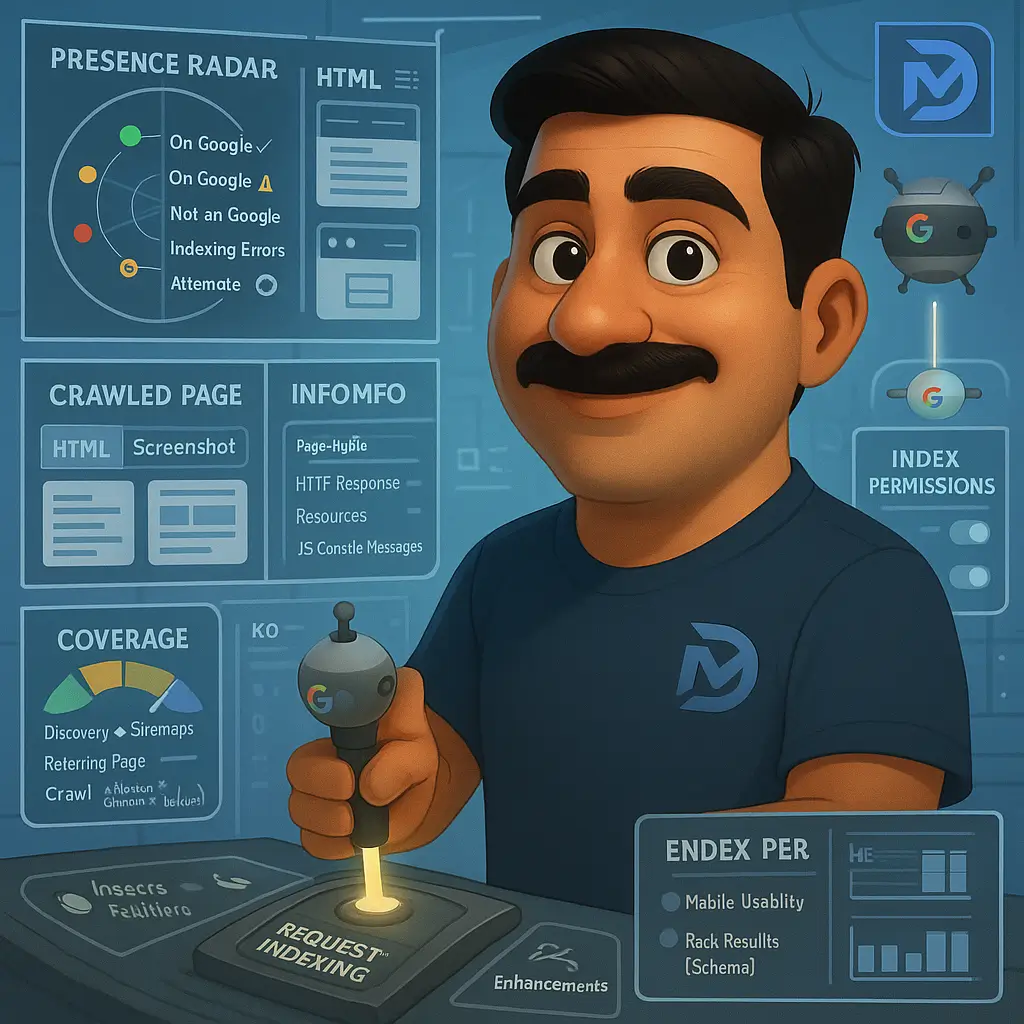
Test Live URL: بررسی وضعیت لحظهای صفحه
همانطور که اشاره شد، اطلاعات در بخشهای Google Index ابزار URL Inspection بر اساس آخرین باری است که گوگل صفحه را خزش یا ایندکس کرده است. اگر تغییراتی در صفحه ایجاد کردهاید (مثلاً یک خطا را رفع کردهاید، محتوا را بهروز کردهاید یا کد اسکیما اضافه کردهاید) و میخواهید وضعیت فعلی آن را از دید گوگل ببینید، باید از دکمه “Test Live URL” استفاده کنید.
دکمه Test Live URL در بالای سمت راست گزارش URL Inspection قرار دارد. با کلیک روی آن، گوگل یک تست زنده و در لحظه روی آدرس شما اجرا میکند. این تست ممکن است حدود یک دقیقه یا بیشتر طول بکشد.
گزارش تست زنده شبیه گزارش اصلی URL Inspection است، اما اطلاعات آن بر اساس وضعیت فعلی صفحه شماست. در بالای این گزارش، میتوانید بین دو تب “Live Test” (تست زنده) و “Google Index” (اطلاعات آخرین ایندکس) جابجا شوید.
نکته مهم: موفقیتآمیز بودن تست زنده و نمایش پیامهایی مثل “URL is available to Google” یا تیک سبز در بخشهای مختلف، به این معنی نیست که صفحه شما فوراً ایندکس شده یا در نتایج رتبه میگیرد. این تست فقط نشان میدهد که ربات گوگل در حال حاضر میتواند به صفحه دسترسی پیدا کند و مشکلی برای شروع فرآیند ایندکس شدن ندارد. پس از تست زنده موفقیتآمیز (به خصوص اگر گزارش Google Index نشان میداد صفحه ایندکس نشده بود)، باید با دکمه Request Indexing از گوگل بخواهید صفحه را ایندکس کند.
Test Live URL برای بررسی صحت رفع خطاها، اطمینان از قابل دسترسی بودن منابع صفحه (مثل JS و CSS)، و حتی بررسی کدهای تزریق شده در صورت هک شدن سایت بسیار کاربردی است.
چرا مهمترین صفحات سایت شما در نتایج گوگل "نامرئی" هستند؟
نکته برای کاربران و توسعهدهندگان حرفهای: API بازرسی URL
علاوه بر استفاده دستی از ابزار URL Inspection در محیط سرچ کنسول، گوگل یک رابط برنامهنویسی کاربردی (API) برای بازرسی URL نیز ارائه کرده است. این API به متخصصان سئو، توسعهدهندگان و مدیران سایتهایی با تعداد صفحات بسیار زیاد اجازه میدهد تا به صورت برنامهنویسی و خودکار، اطلاعات مربوط به وضعیت ایندکس صفحات خود را از گوگل دریافت کنند. با استفاده از URL Inspection API میتوان دادهها را در مقیاس بزرگ جمعآوری، مشکلات را سریعتر شناسایی و فرآیندهای عیبیابی سئو را کارآمدتر کرد. هرچند معرفی و نحوه استفاده از این API خارج از حوصله این راهنمای جامع است، اما آگاهی از وجود چنین ابزار قدرتمندی برای تحلیلهای پیشرفته و خودکارسازی وظایف میتواند بسیار مفید باشد.
سناریوهای رایج و عیبیابی با URL Inspection
این ابزار به شما کمک میکند تا مشکلات مختلفی را تشخیص دهید. در اینجا به چند سناریوی رایج اشاره میکنیم:
- صفحه جدیدم ایندکس نمیشود: آدرس را در URL Inspection وارد کنید. اگر “URL is not on Google” بود، بررسی کنید که تگ noindex یا مسدودی در robots.txt نداشته باشید. با Test Live URL مطمئن شوید که گوگل به صفحه دسترسی دارد (“URL is available to Google”). سپس Request Indexing را بزنید. اگر با “Indexing request rejected” مواجه شدید، به دنبال دلایل مسدودی (noindex, robots.txt, رمز عبور) باشید. گاهی هم نیاز به صبر بیشتری است، خصوصاً برای سایتهای جدید.
- صفحهای که قبلاً در نتایج بود حذف شده: آدرس را بررسی کنید. اگر “URL is not on Google” بود، دلایل مسدودی (noindex, robots.txt) یا خطاهای ایندکس (مثل 4xx/5xx) را چک کنید. اگر Live Test صفحه را سالم نشان میدهد اما Google Index نه، ممکن است مشکل موقتی باشد یا نیاز به بررسی دقیقتر (شاید توسط یک متخصص) باشد.
- با پیغام “URL is on Google, but has issues” مواجه شدهام: به بخش Enhancements و Coverage/Page Indexing بروید و جزئیات خطا را ببینید. معمولاً مربوط به مشکلات موبایل یا دادههای ساختاریافته است که باید طبق راهنمایی گوگل رفع شوند.
- تفاوت بین گزارش Live Test و Google Index: گزارش Google Index مربوط به وضعیت صفحه در آخرین ایندکس موفق است و ممکن است کمی قدیمی باشد. Live Test وضعیت کنونی صفحه و قابل دسترسی بودن آن برای ربات گوگل را بررسی میکند. اگر Live Test سبز است ولی Google Index قرمز، یعنی صفحه در حال حاضر سالم است و مشکلی برای ایندکس شدن ندارد، اما هنوز توسط گوگل ایندکس (یا مجدداً ایندکس) نشده است؛ از Request Indexing استفاده کنید.
- خطای Canonical: در بخش Page Indexing، وضعیت User-declared canonical و Google-selected canonical را بررسی کنید. اگر گوگل آدرس دیگری را به عنوان کنونیکال انتخاب کرده باشد، ممکن است مشکلی در تنظیمات شما یا وجود محتوای تکراری باشد.
- مشکلات مربوط به تصاویر یا فایلهای خاص: URL Inspection فقط برای بررسی صفحات HTML طراحی شده است و نمیتواند مستقیماً وضعیت ایندکس فایلهایی مثل تصاویر یا PDF را گزارش دهد. با این حال، Test Live URL میتواند نوع محتوا (Page Type) را نشان دهد و در بخش Page Resources میتوانید ببینید آیا منابعی مثل تصاویر بارگذاری شدهاند یا خیر.
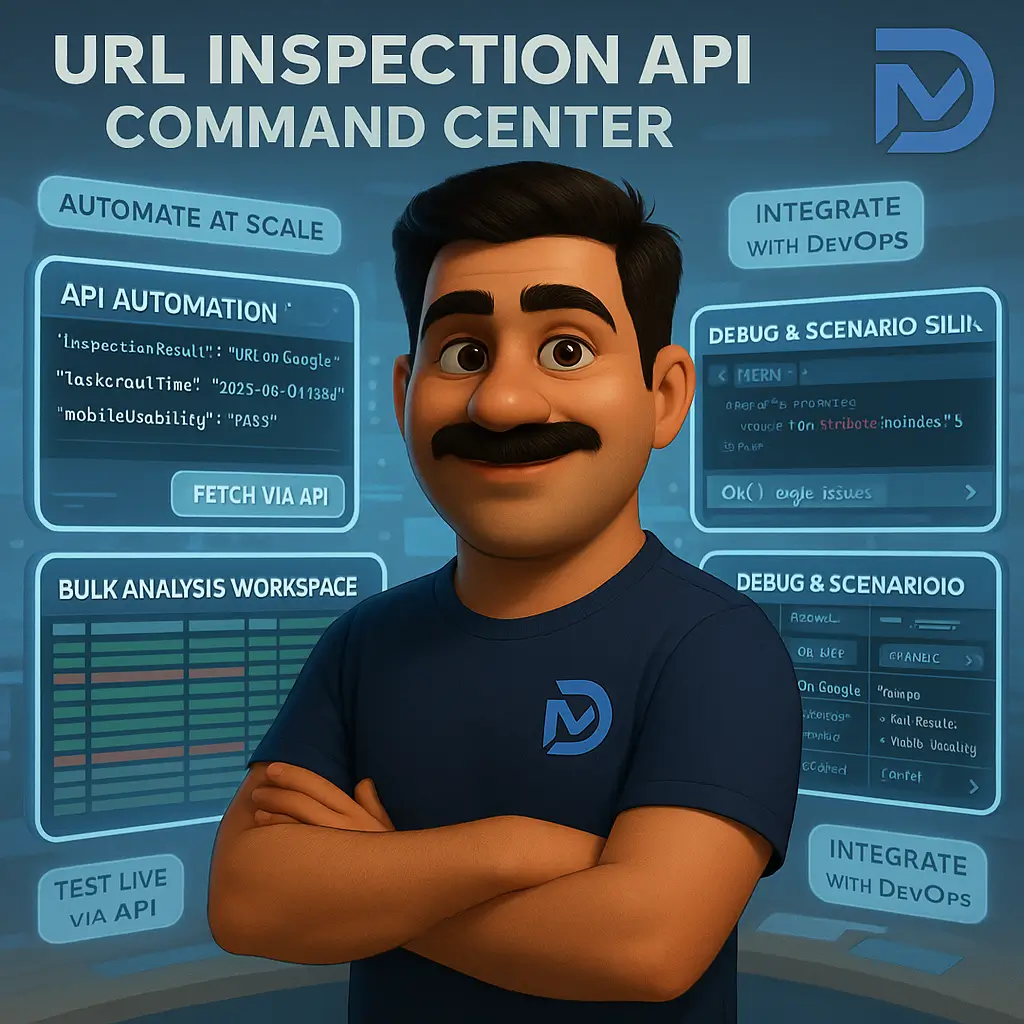
جمعبندی: موشک سریع السیر ایندکسینگ
ابزار URL Inspection در گوگل سرچ کنسول، یک ابزار تشخیصی فوقالعاده قدرتمند و ضروری برای هر کسی است که با سئو سر و کار دارد، از علاقهمندان تازهکار گرفته تا متخصصان ارشد سئو. این ابزار به شما این امکان را میدهد که با دقت بالا، وضعیت فنی هر صفحه از سایتتان را از دید رباتهای گوگل بررسی کرده، مشکلات مربوط به خزش و ایندکس را پیدا کنید، دلایل عدم نمایش صفحات در نتایج را بفهمید و در صورت لزوم، درخواست ایندکس دستی بدهید.
درک کامل بخشهای مختلف این ابزار و استفاده منظم از آن، به خصوص پس از انتشار محتوای جدید یا اعمال تغییرات مهم، به شما کمک میکند تا از سلامت فنی صفحات سایتتان اطمینان حاصل کرده و فرآیند دیده شدن محتوای مفید و قابل اعتماد (Helpful, Reliable Content) شما در گوگل را تسریع ببخشید. این ابزار مکمل سایر گزارشهای سرچ کنسول مانند Page Indexing (Coverage) است و با استفاده هوشمندانه از آن میتوانید گامهای مهمی در جهت بهبود سئوی تکنیکال و کلی سایتتان بردارید.
همانطور که دیدیم، این ابزار نه تنها برای ایندکس کردن دستی صفحات کاربرد دارد، بلکه یک “بازرس” کامل برای سلامت تکصفحهای سایت شماست. پس همین امروز دست به کار شوید، وارد گوگل سرچ کنسول شوید و شروع به بازرسی آدرسهای مهم سایتتان کنید!
سوالات متداول
ابزار URL Inspection در سرچ کنسول گوگل چیست و اصلیترین کاربرد آن کدام است؟
ابزار URL Inspection یا «بازرس آدرس» یکی از ابزارهای کلیدی در گوگل سرچ کنسول است که به شما اجازه میدهد وضعیت یک آدرس (URL) خاص از سایتتان را از دید رباتهای گوگل بررسی کنید. کاربرد اصلی آن، تشخیص وضعیت ایندکس صفحه (آیا در گوگل ثبت شده است یا خیر)، عیبیابی مشکلات خزش و ایندکس، مشاهده صفحه از دید گوگل، درخواست ایندکس دستی و بررسی مشکلاتی مانند بهینهسازی برای موبایل و دادههای ساختاریافته (اسکیما) است.
تفاوت بین گزارش اصلی (Google Index) و قابلیت "Test Live URL" چیست؟
اطلاعات اصلی گزارش (بخش Google Index) بر اساس آخرین باری است که گوگل صفحه شما را خزش و ایندکس کرده است و ممکن است کمی قدیمی باشد. اما قابلیت “Test Live URL” یک بررسی زنده و لحظهای انجام میدهد تا وضعیت فعلی صفحه و قابل دسترس بودن آن برای ربات گوگل را در همان لحظه نشان دهد. این قابلیت برای اطمینان از رفع خطاها پس از اعمال تغییرات بسیار مفید است.
چرا ممکن است یک صفحه با پیغام "URL is not on Google" مواجه شود و چه باید کرد؟
این پیغام یعنی صفحه شما ایندکس نشده و در نتایج گوگل نمایش داده نمیشود. دلایل اصلی آن میتواند خطاهای فنی (مثل خطای 404 یا مشکل سرور)، مسدود بودن صفحه توسط تگ “noindex” یا فایل robots.txt باشد. برای رفع آن، ابتدا با همین ابزار دلیل مشکل را پیدا کنید، سپس با “Test Live URL” مطمئن شوید که مشکل برطرف شده و صفحه برای گوگل قابل دسترس است و در نهایت با دکمه “Request Indexing” از گوگل بخواهید صفحه را مجدداً بررسی کند.
دکمه "Request Indexing" (درخواست ایندکس) چه زمانی مفید است و آیا محدودیتی دارد؟
این دکمه زمانی کاربرد دارد که یک صفحه جدید منتشر کردهاید، محتوای مهمی را بهروزرسانی کردهاید، یا مشکلی که مانع ایندکس شدن بوده را برطرف کردهاید و میخواهید گوگل سریعتر از این تغییرات مطلع شود. بله، محدودیت دارد؛ شما روزانه تنها میتوانید تعداد محدودی (حدود ۱۰ تا ۱۲ بار) درخواست ایندکس دستی ارسال کنید و ارسال درخواستهای مکرر برای یک URL، تأثیری در افزایش سرعت آن ندارد. برای تعداد زیاد صفحات، استفاده از نقشه سایت (Sitemap) راه بهتری است.
پیغام "URL is on Google, but has issues" به چه معناست؟
این پیغام یعنی صفحه شما با موفقیت ایندکس شده و میتواند در نتایج جستجو ظاهر شود، اما گوگل مشکلاتی را در آن شناسایی کرده است که در بخش “Enhancements” (بهبودها) نمایش داده میشوند. این مشکلات معمولاً مربوط به بهینهسازی برای موبایل (Mobile Usability) یا خطاهای موجود در کدهای اسکیما (Schema) هستند که ممکن است مانع نمایش صحیح صفحه شما در نتایج غنی (Rich Results) شوند و باید بررسی و رفع گردند.











